眾所周知,在IT領域中,每一位IT工程師都有著自己平時喜歡用的工具軟件,為的就是更好的服務我們從事的工作。正所謂工欲善其事,必先利其器!本文浩道給大家分享一些關于遠程連接工具CRT的一些使用技巧,通過這些技巧告訴大家為什么老網工偏愛這款連接終端,包括我本人在內也一直都用!

CRT高效技巧分享
技巧1:設置快捷鍵,通過快捷鍵輸入替代你需要輸入的重復指令。
該技巧主要用于登錄網絡設備路由器、交換機、服務器等IT設備,可以通過設置快捷鍵,免去人工重復輸入或避免輸錯用戶名、密碼的高效技巧。
設置步驟如下:
1、打開CRT,菜單欄上選擇“選項”菜單,下拉選擇“全局選項”,如下圖所示:
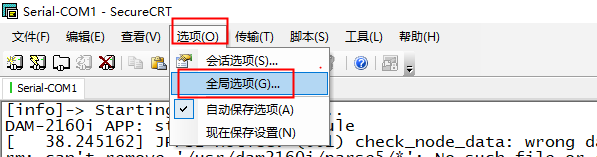
2、在全局選項配置頁面中,選擇“默認的會話設置”,點擊“編輯默認的設置”按鈕,進入配置頁面,如下圖所示:
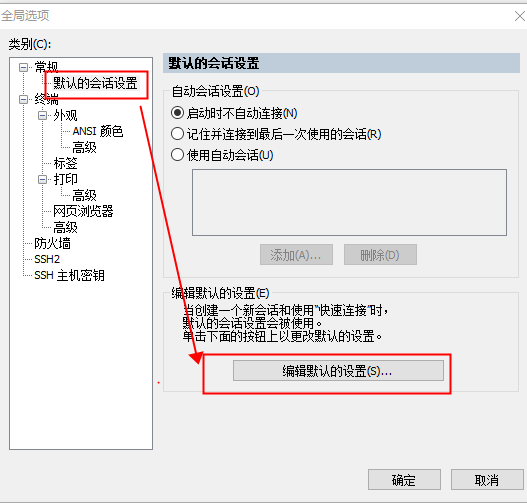
3、在“編輯默認的設置”配置頁面中,左邊配置欄中找到“終端”,選擇選中“映射鍵”,便可以對相關的快捷鍵進行添加或者編輯,如下圖所示:
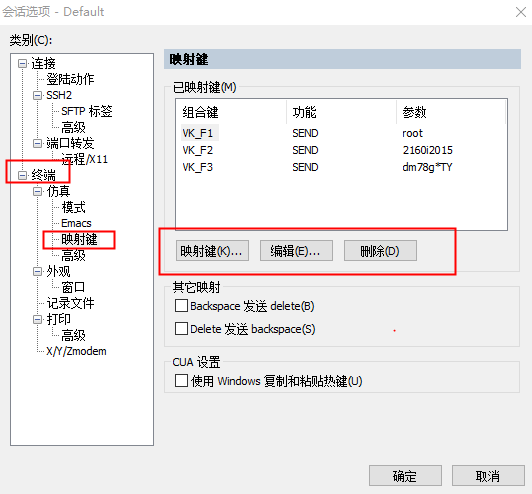
4、添加CRT的快捷鍵,在步驟3中,按下映射鍵后,會有提示讓你按下鍵盤上某一個按鍵作為CRT的快捷鍵,如添加F1鍵為CRT操作快捷鍵,只需按下F1鍵,如下圖所示:
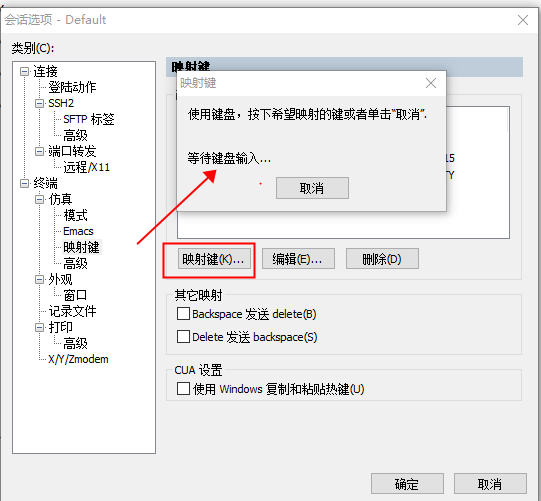
在編輯頁面中,動作功能下拉框中,選擇“發送字符串”,在“發送字符串”編輯框中輸入你所要在CRT終端想輸入的字符串,表示回車功能,如輸入root后回車,可以填寫root,如下圖所示:
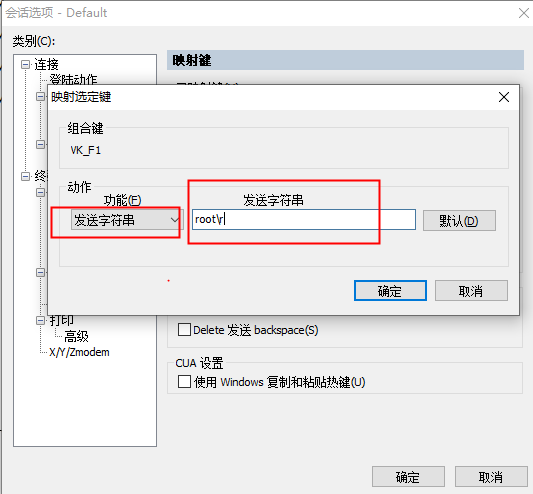
同樣方法,再添加一個快捷鍵F3,讓你CRT終端輸入root用戶相關的密碼,此時編輯完成后,你只需在CRT終端輸入F1鍵后,再輸入F3鍵,此時便可以登錄到root用戶系統命令終端了。
技巧2:設置底端狀態欄按鈕,替代你需要輸入的重復指令。
該技巧跟技巧1功能差不多,只不過技巧1是通過鍵盤上的快捷鍵進行設置,而這個是可以自己自定義一些標簽按鈕進行設置,可以設置多個功能標簽按鈕,同樣高效便捷。
設置步驟如下:
1、打開CRT,菜單欄上選擇“查看”菜單,下拉勾選“按鈕欄”,如下圖所示:
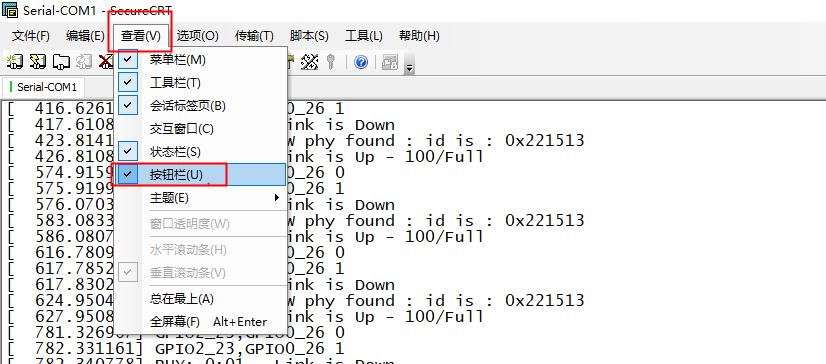
2、此時CRT工具底端會有按鈕欄生成,如下圖所示:
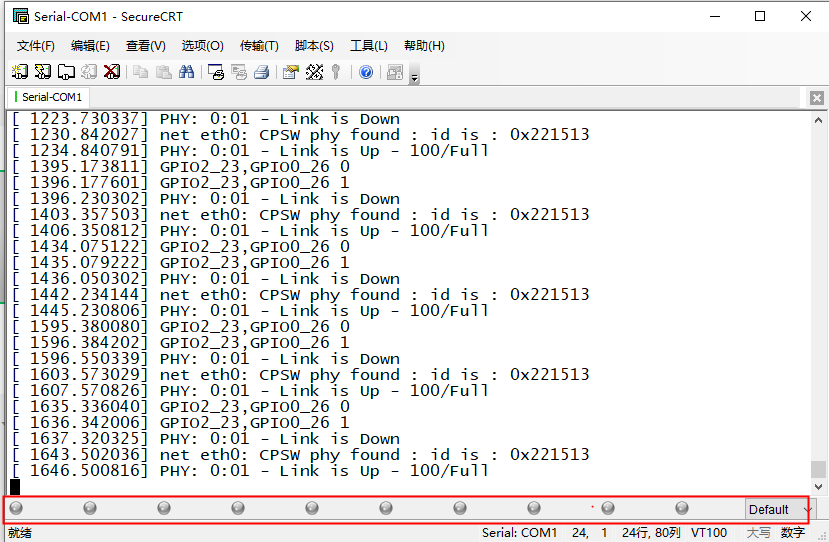
3、對應底端按鈕,右鍵鼠標,可以添加新的按鈕欄標簽或者編輯已添加的按鈕標簽,如下圖所示:
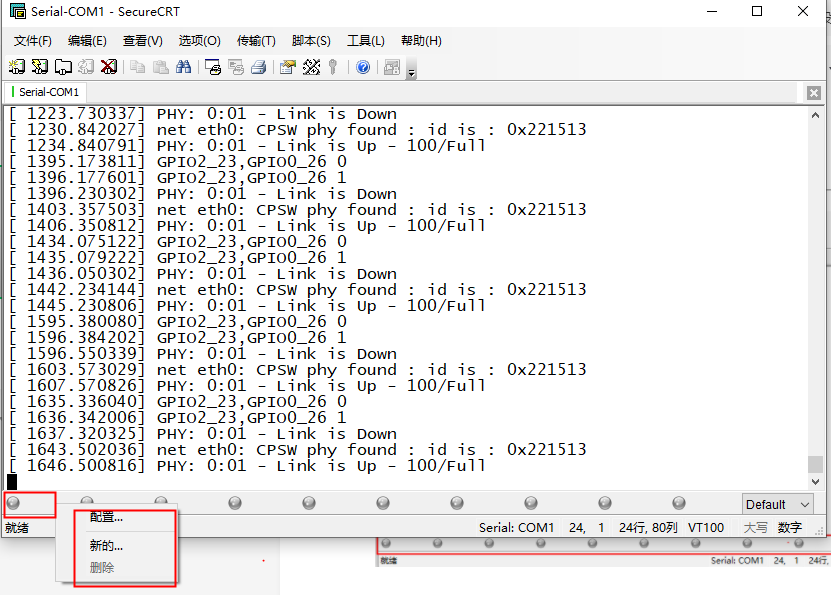
4、添加新的按鈕欄標簽,如添加“LOGIN”按鈕欄標簽,如下圖所示:
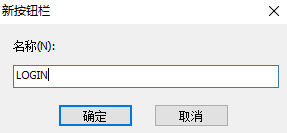
此時底端按鈕欄標簽自動切換到“LOGIN”標簽欄,如下圖所示:
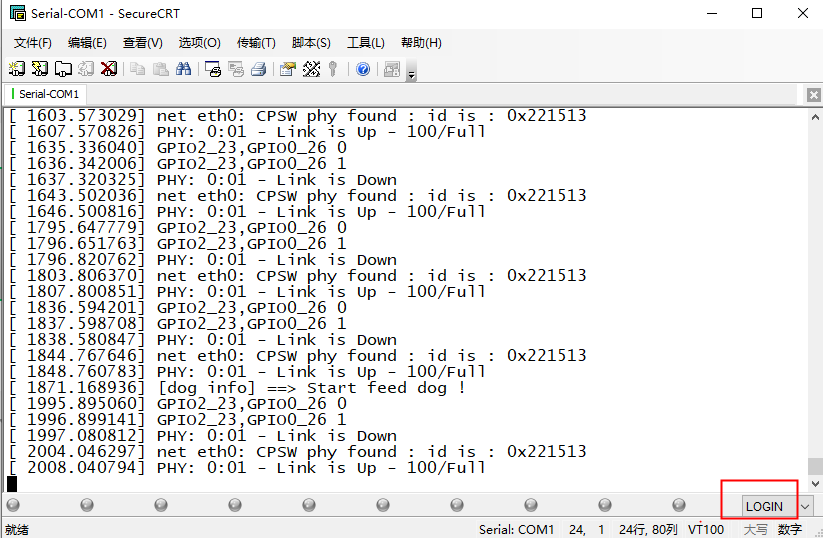
5、選擇“LOGIN”按鈕標簽欄后,通過對該標簽欄中的按鈕,右鍵鼠標選擇“配置”,便可以添加相關的按鈕標簽了,如添加“username”標簽,如下圖所示:
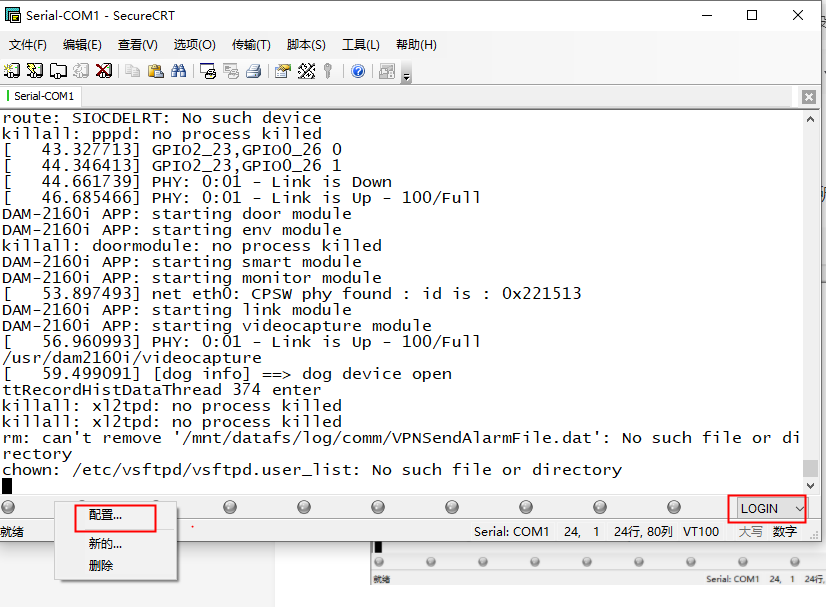
跟添加映射鍵操作差不多,選擇“發送字符串”,填寫所需要發送的字符串,填寫按鈕標簽名即可,如輸入“root”后回車,便可以這樣操作,如下圖所示:
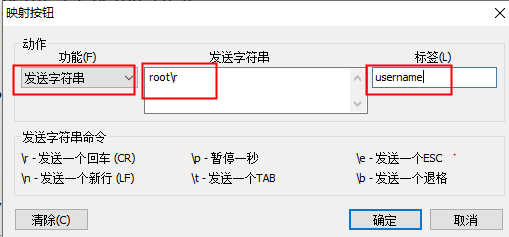
確定后,底端便可以生成剛剛添加的按鈕標簽,如下圖所示:
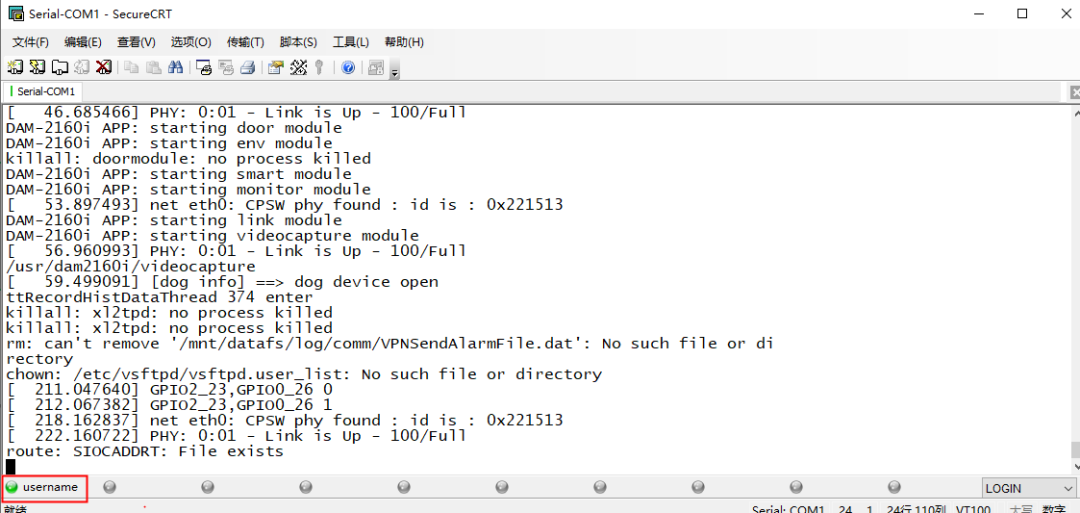
此時再添加一個passwd的按鈕標簽,作為是root用戶的密碼,如輸入“123456”后回車,便可以這樣操作,如下圖所示:
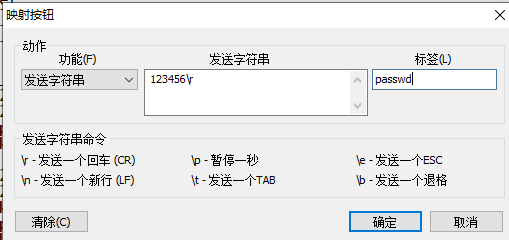
6、上述添加完畢“username”按鈕標簽和“passwd”按鈕標簽,此時只需在CRT上點擊這兩個標簽,便可以登錄到相關系統的命令終端。
技巧3:設置CRT記錄日志文件,并且在日志文件中,給每一條日志信息加上時間字段,讓你更好分析每一個時間點相關日志信息。
該技巧常用于日志打印分析等工作,比如我想知道系統在所有時間點內的相關打印信息,可以做到有理有依!
設置步驟如下:
1、打開CRT,菜單欄上選擇“選項”菜單,下拉選擇“全局選項”,如下圖所示:
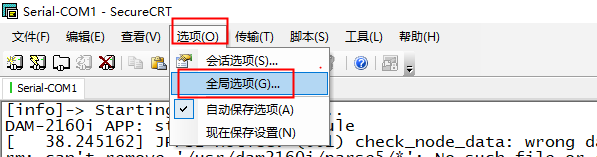
2、在全局選項配置頁面中,選擇“默認的會話設置”,點擊“編輯默認的設置”按鈕,進入配置頁面,如下圖所示:
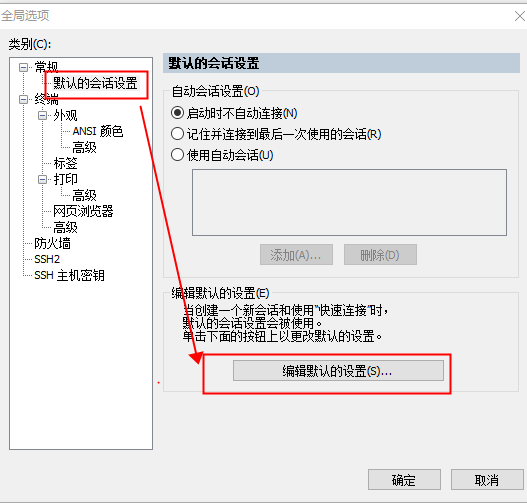
3、在“編輯默認的設置”配置頁面中,左邊配置欄中找到“外觀”,選擇選中“記錄文件”,便可以對相關的記錄文件信息進行設置,如下圖所示:
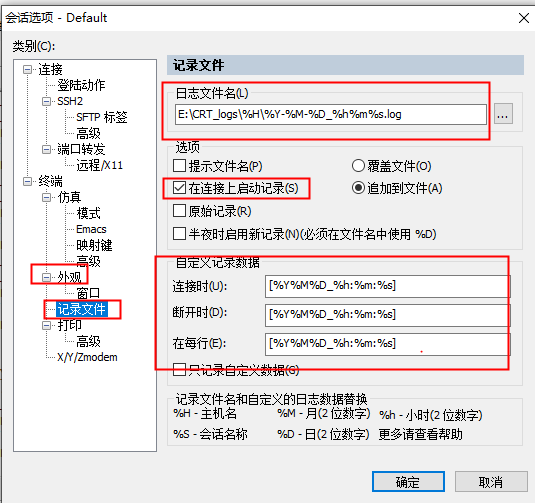
如圖所示,設置記錄文件的“日志文件名”,勾選“在連接上啟動記錄”,選中“追加到文件”,“自定義記錄數據”可以按照我這樣設置,大概格式就是記錄日志的時間格式,底下對格式中的字符格式有所描述。以下打開我記錄到的日志格式給大家看看就明白了。如下所示:
1)“日志文件名”如下所示:
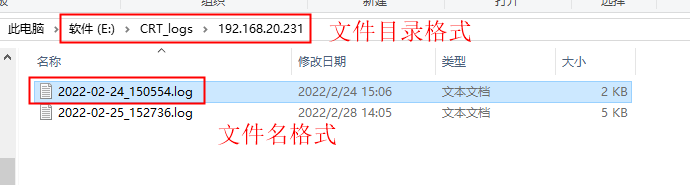
2)“自定義記錄數據”中的文件內容如下所示:
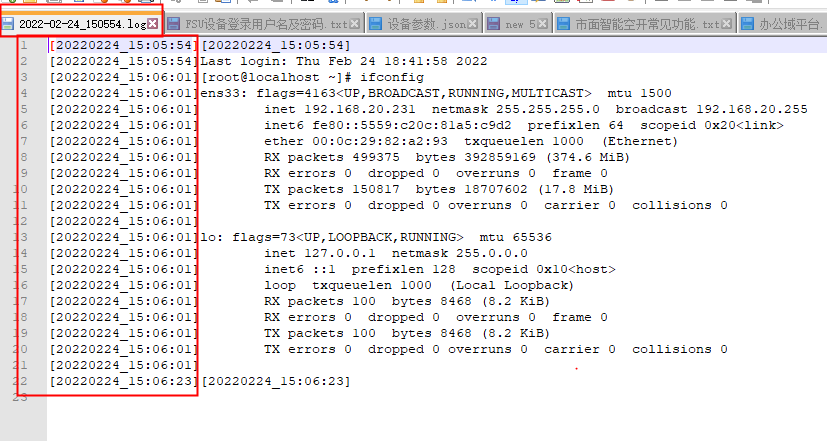
可以看到每一行記錄的日志信息,都有對應的我們定義的記錄時間格式。
結語
以上就是本文要跟大家分享的關于CRT工具的使用技巧,其實它功能很強大,還有許多不為人知的功能,大家感興趣可以自行去學習。相信用好它,它會成為你工作中的一把利器。
-
軟件
+關注
關注
69文章
4968瀏覽量
87701 -
交換機
+關注
關注
21文章
2645瀏覽量
99785 -
crt
+關注
關注
2文章
81瀏覽量
35914
原文標題:為什么網工獨愛CRT這款連接工具?一起看有哪些秘密!
文章出處:【微信號:浩道linux,微信公眾號:浩道linux】歡迎添加關注!文章轉載請注明出處。
發布評論請先 登錄
相關推薦





 為什么網工獨愛CRT這款連接工具?
為什么網工獨愛CRT這款連接工具?
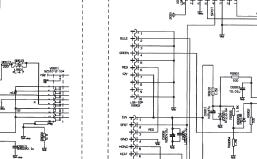


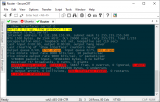
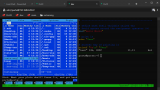










評論